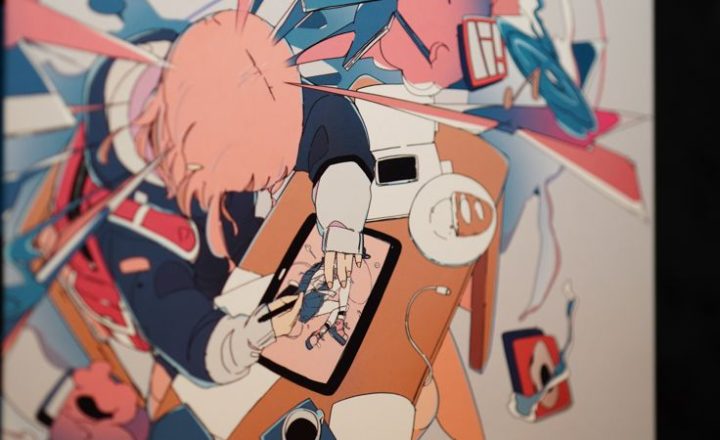※2024年4月に更新しました。また本ページにはプロモーションが含まれています。
これから動画編集を始めたいと思います!
オススメのノートパソコンって何ですか?!

こんな期待に応えてくれるおススメのノートパソコンがマウスコンピューターさんから発売されました。
ノートパソコン mouse K5シリーズです。
mouse K5-I7GM5BK-Aはマウスコンピューターの売れ筋商品だそうで、ビジネス向けの薄型ノートにもかかわらず動画編集ができるスペックになっています。
私は動画編集はデスクトップ派なので
低価格帯のノートパソコンで動画編集って限界があるよね
こんな偏見を持っていましたが、mouse K5-I7GM5BK-Aを借りて実際に使ってみると動画制作用途に1台メチャクチャ欲しくなりましたよ!
ここでは
この記事で解説すること
✅mouse K5-I7GM5BK-Aを使ってみた感想
✅動画編集時の使用感
✅mouse K5-I7GM5BK-Aにオススメな用途
を解説いたします。
これから動画編集を始めたい方で、薄型の低価格ノートパソコンを購入しようと考えている方はぜひ読んでみてください!

mouse K5-I7GM5BK-A
CPU:Core i7-12650Hメモリ:16GB PC4-25600
グラフィックス:GeForce MX550 / インテル UHD グラフィックス
ストレージ:M.2 SSD NVMe 500GB
液晶モニター:15.6型フルHDノングレア液晶
重量1.97kg
シークレット価格 ⇒ 129800円(税込)
※当サイトはMouse様より特別に許可を頂いてシークレット価格のページを紹介しています
マウスコンピューターと当サイトのコラボ企画のパソコンでお買い得です。

mouse K5-I7GM5BK-A
CPU:Core i7-12650Hメモリ:16GB PC4-25600
グラフィックス:GeForce MX550 / インテル UHD グラフィックス
ストレージ:M.2 SSD NVMe 512GB
液晶モニター:15.6型 フルHDノングレア液晶
127800円(税込)
目次
動画編集用のノートパソコンの選び方を動画で詳しく解説しました。ぜひご覧ください。
mouse K5-I7GM5BK-Aのオススメポイント
mouse K5-I7GM5BK-Aのオススメポイントは大きく3つあります。
長所
1.Core i7搭載モデルなのに価格が安い
2.グラボも搭載なのに軽量コンパクト
3.動画編集で必要な端子は全部揃っている
1Core i7搭載モデルなのに価格が安い
mouse K5シリーズはマウスコンピューターのテレワーク向けノートPCシリーズで2種類のラインナップになっています。
mouse K5 価格表
| mouse K5-I7GM5BK-A | 149,800円(税込) |
2024年2月調べ
今回動画編集で検証したパソコンはmouse K5-I7GM5BK-Aのメモリ16GB搭載の標準モデルになります。

mouse K5-I7GM5BK-A
実は10万円程で購入できるノート型パソコンは特段珍しくはありませんが、Core i7の新しいモデルを搭載したノートPCでこのお値段は希少です。
同じ液晶サイズ・Core i7のノートPC 他社比較
| mouse K5-I7GM5BK-A | 149,800円 (税込) |
| パソコン工房 SENSE-15FH123-i7-UXSX | 124,800円(税込) |
| ドスパラ GALLERIA RL7C-R35N | 124,980円(税込) |
| マイクロソフト Surface Laptop 4 | 209,880円~(税込) |
| Mac Book Pro 14インチモデル M2 | 288,800円(税込) |
※価格は2024年2月調べ
M2チップが評判のMacは14インチサイズになると、10コアと12コアの二択で価格は28万円近くになります。
BTOパソコンで同じく低価格のノートPCを販売しているドスパラ・パソコン工房では、高性能グラフィックカード搭載の製品なのでやや割高となっています。
mouse K5-I7GM5BK-AはグラフィックカードをGeForce MX550として価格を抑えながらも、メモリ16GBとディスク容量は512GBとなっており充実した装備です。
他社メーカーのスキを突いた、かなり絶妙なバランスのスペックを低価格設定で出してきました。

2023年はこのノートがウリ!っていうのが伝わってきます。
mouse K5-I7GM5BK-A の購入者レビューを確認する
2グラボも搭載なのに軽量コンパクトで軽い。
mouse K5-I7GM5BK-AはビデオカードにGeForce MX550を搭載しています。

mouse K5-I7GM5BK-Aをカメラバッグにイン
一般的にビデオカード搭載のパソコンは分厚くなる傾向があるにも関わらず、mouse K5-I7GM5BK-Aのサイズは幅35.9cm×奥行き23.8cm、高さ(厚さ)2.35cmに収まっています。
中程度のビジネスバッグにも十分入る大きさで、カメラ用のバッグにも余裕で入れることが出来ました。
ノートパソコン本体は1.97kg、ACアダプターが300gほどで、合わせて持つと2.2kgぐらいになります。
13インチのノートに比べるとやはり重さを感じますが、それでもこの性能でこの重量なら納得です。
3動画編集で必要な端子はしっかり揃っている
ノートパソコンを動画編集で使う場合に必要になるのが様々な接続端子です。
低価格帯のノートパソコンの場合、必要な端子類が揃っておらず、外付けの接続端子を別途買うはめになることがありますよね。
ところがmouse K5-I7GM5BK-Aはその点抜かりがないノートパソコンです。

mouse K5-I7GM5BK-Aの右側面 左からUSB Type-C・Type-A・LANポート
mouse K5-I7GM5BK-AはLANの端子やUSB 3.1(Type-C)端子が右側に装備されております。
また、マイクロSDカード(SDXC UHS-I対応)のカードリーダーもあるので、撮影データを取り込んですぐに動画編集を開始することもできます。

mouse K5-I7GM5BK-Aの右側面 左からUSB 3.0・USB2.0・マイク入力・オーディオ出力
また、mouse K5-I7GM5BK-A左側面にはUSB端子が2つ(USB 3.0×1・USB 2.0×1)備わっており、ヘッドホン出力端子・マイク入力端子が並びます。
USB 3.0は給電対応になっているので、PCからの給電で駆動するPCクーラーやオーディオインターフェースはココに接続します。

HDMIケーブル・Mini DisplayPortでmouse K5-I7GM5BK-Aの画面をデュアルモニターに
この他にも背面にHDMI端子とDisplayPort端子、USB Type-C端子(USB3.1 10Gbps)が備わっており、mouse K5-I7GM5BK-Aと合わせて最大3つのモニターに映像を出力することができます。
USB Type-Cが画像・映像出力に対応していないのはちょっと残念ですが、最近排除されつつあるMini DisplayPortもまだ健在している点は +評価です。
古い液晶モニターはUSB入力の対応はしていませんし、長く使っているディスプレイを買い替えるタイミングではない方にとってはむしろ好都合です。
チェック!
マウスコンピューター公式サイト: mouse K5-I7GM5BK-A の購入者レビューを確認する
mouse K5-I7GM5BK-Aで動画編集を実施

mouse K5-I7GM5BK-Aで動画編集
mouse K5-I7GM5BK-Aで動画編集をやってみました。
結論から先に言うと、Premiere Proを使ったフルHD動画編集では非常に快適に動作します。
コマ落ちも少なく、再生中のカクつきも抑えられています。

mouse K5-I7GM5BK-AでGH6 フルHD120P カット編集+カラーグレーディング 画像を拡大
LUMIX GH6で撮影したフルHD 120fps 422 10bitの動画素材を使って、Premiere Proで動画編集をした場合のCPU使用率は76%前後を推移します。
mouse K5-I7GM5BK-AはCore i7-12650Hに内蔵のGPU インテル UHD グラフィックスとビデオカード GeForce MX550が動画編集時に稼働します。
インテル UHD グラフィックスの使用率は27%前後を推移し、GeForce MX550の使用率は9%前後で推移しCPUの負荷を分散します。

コマ落ちインジケーターで0フレームのコマ落ち
カット編集とBGM・字幕を挿入、カラーグレーディングを実施した3分程の動画を最初から最後まで再生したときのコマ落ちは0フレームとなりました。
mouse K5-I7GM5BK-Aのビデオカード GeForce MX550のビデオメモリは2GBなので、Premiere Proの最小仕様になりますが、フルHD120fpsの動画編集なら大きな問題になりません。
YouTubeの動画編集ならmouse K5-I7GM5BK-Aで十分でしょう。
また、フルHD解像度のライブ配信にも使ってみました。

Streamlabs OBSのビデオ設定 画像拡大
mouse K5-I7GM5BK-AにOBSをインストールし、ハードウェアエンコーディングでライブ配信を実施してみます。
mouse K5-I7GM5BK-Aではエンコ―ダーにNVIDIA NVENC H.264を選択でき、GeForce MX550のGPU支援でコマ落ちなく1時間のライブ配信ができました。
動画編集時はファンの音が少し気になる
その一方でちょっと気になった点もあります。
mouse K5-I7GM5BK-Aは銅製のヒートシンクが確認できる通風口が側面と背面に備わっており、内部のファンがパソコン内の空気を循環して冷却する構造になっています。
動画編集やライブ配信ではノートパソコン内部のCPUや起動ディスク・ビデオカードに負荷をかけるため、作業中は冷却ファンが良く回ります。

mouse K5-I7GM5BK-Aの通風口
特にPremiere Proで動画編集をする場合はビデオカードの稼働率が高く、ファンの動作音が目立ちます。
音を気にする作業場所ではmouse K5-I7GM5BK-Aのファンの音が気になるかもしれません。
一方でオフィスソフトの作業や、ネットサーフィン・YouTubeの視聴程度であればそんなにファンが動作することはないので安心してください。
mouse K5-I7GM5BK-A その他の特長
1液晶モニター

mouse K5-I7GM5BK-Aのベゼルとwebカメラ
mouse K5-I7GM5BK-Aの液晶モニターは15.6型のフルHD解像度でバックライトLEDタイプです。
非光沢仕様なので、光の反射もなく長時間の編集作業でも目が疲れにくいです。
またベゼルが狭く、縁ギリギリまで液晶モニターが広がっているので、15.6型以上の大きさに感じます。
ノート型パソコン単体でも編集ソフトのモニター画面を十分確認できますが、デスクトップ用の液晶モニターへ簡単に外部出力できるのも魅力です。
2キーボード

mouse K5-I7GM5BK-Aのキーボード
mouse K5-I7GM5BK-Aの操作はタッチパッドとテンキー付きのキーボードで行います。
キーピッチは19mm、キーストロークは1.8mmとなっています。

mouse K5-I7GM5BK-Aのキーボード テンキー周り
13インチのノートパソコンにはテンキーが付いていないことが多いので、動画編集で使用する場合は15.6インチを選ぶ理由にもなるはずです。
キーとキーの間隔(キーピッチ)はやや広く、ゆとりのある感じです。
少しEnterキーが小さく感じますが、キーストロークが1.8mmと浅いので全体的に打ちやすいキーボードです。

mouse K5-I7GM5BK-Aのキーボード Ctrlキー周り
Ctrlキー側のキー配列はこんな感じです。標準的なキーボードですよ。
3見た目

mouse K5-I7GM5BK-Aの外観 光沢があって金属のよう
mouse K5-I7GM5BK-A本体の色はやや茶色が入った黒で、表面には艶があって高級感があります。
また一見重そうなのに見えましたが、実際に持ってみるとかなり軽く感じます。

見た目とのギャップがありますね。

上:mouse K5-I7GM5BK-A 後面 下:mouse K5-I7GM5BK-A 前面
mouse K5-I7GM5BK-Aの前面には接続端子類はありません。右側に電源のランプが備わっています。
mouse K5-I7GM5BK-A背面にはACアダプター用の電源ポートがあり、HDMIとmini DisplayPortが並んでいます。

上:mouse K5-I7GM5BK-Aの左側面 下:mouse K5-I7GM5BK-Aの右側面
mouse K5-I7GM5BK-AにはUSB接続端子が4つ(USB3.0×2 USB2.0×1 USB Typ-C×1)備わっています。
ノート型パソコンはUSB端子は不足しがちですが、これだけ備わっていればUSBハブを別途購入する必要はなさそうです。
基本性能
| CPU | Intel Core i7-12650H(10コア 16スレッド) 定格クロック 3.50GHz ターボブースト時 最大4.70GHz |
| グラフィックス | インテル UHD グラフィックス(CPU内蔵GPU) GeForce MX550 |
| メモリ | 16GB DDR4-3200(PC4-25600) |
| ストレージ | M.2 SSD NVMe 512GB |
| 液晶モニター | 15.6型 フルHDノングレア |
| 重量 | 約 1.97kg |
| 動作時間 | 約 8時間 |
第12世代のCore i7-12650Hは10コア16スレッドで、定格クロック数が3.50Ghzとなっています。
メモリは標準で16GBなので、フルHD解像度の動画編集にも最適できます。
ベンチマーク
PCMARK10の総合スコアは5,560となりました。その他のスコアは以下になります。
Digital Contents Creation:5,263
Photo Editing Score:4,286
Rendering and Visualization Score:8,316
Video Editing Score:4,092
Blackmagic RAW Speed Testでmouse K5-I7GM5BK-AのRAW編集の対応レベルを計測してみるとCPUは8K30Pまで対応でき、GPUはフレームレート30Pで8Kまで対応できるようです。
DaVinci ResolveでRAW動画の編集をするなら、より高性能なビデオカードを搭載したノートパソコンでないとノイズ除去のエフェクトでパソコンが固まる可能性がありますのでおすすめではありませんが..
mouse K5-I7GM5BK-AではシンプルなRAW動画の読み込み・カット編集は問題なさそうです。
SSDの読み書き速度
mouse K5-I7GM5BK-Aの起動ディスクにはM.2 SSD NVMe接続の512GBが標準搭載しています。

CrystalDiskMarkで読み書き速度を実測
CrystalDiskMarkでmouse K5-I7GM5BK-Aの起動ディスクの読み書き速度を計測してみました。
シーケンシャルリードは2,210MB/s、シーケンシャルライトは1,151MB/sとなります。
そしてランダムリードは403K、ランダムライトは531Kとなりました。
クリエイティブ用途ではもっと読み書き速度が速いM.2 SSDを使いたいところですが、動画の解像度がフルHDならこれでも十分です。
マウスコンピューター公式通販サイトでは起動ディスクの容量や性能をアップしたい場合、注文時にアップグレード可能です。
mouse K5-I7GM5BK-Aではバックアップ用のM.2 SSDを追加することもできるので、mouse K5-I7GM5BK-Aをベースにスペックアップするとコスパが良いでしょう。
mouse K5-I7GM5BK-Aはこんな使い方がオススメ!

mouse K5-I7GM5BK-A
こんな感じです!
mouse K5-I7GM5BK-Aはこれから動画編集に挑戦したいけど、手始めに低価格のパソコンを手に入れて取り組みたいと考える方にピッタリのノートパソコンです。
持ち運びにも使いやすい薄型サイズで、15.6インチにしては2kgを切って軽量です。
将来的にデスクトップでワークステーションを準備するとしても、ノートパソコンがあると非常に便利です。

mouse K5-I7GM5BK-Aでテザー撮影
私はとある撮影仕事で、旧モデルのmouse K5-I7GM5BK-Aを使ってテザー撮影を実施しました。
15.6インチのモニターは写真撮影で、ディレクターさんやクライアントさんに確認してもらうにもちょうど良いサイズ感で非常に喜んでもらえました。

テザー撮影にも便利なmouse K5-I7GM5BK-A
mouse K5-I7GM5BK-AのUSB Type-Cからカメラへ給電できるので、カメラのバッテリーも不要でした。最高です!
こんな使い方もできますよ。
mouse K5-I7GM5BK-Aがオススメの人
・コストパフォーマンス抜群のノートパソコンが欲しい方
・動画編集ソフトをPremiere Proにこだわらない方
・テレワーク用がメインで動画編集の副業に挑戦してみたい方
これからテレワークが主流となる中で動画クリエイターが1台持っておいて損はない逸品です。
とにかくこの価格は魅力的!オススメです。

mouse K5-I7GM5BK-A
CPU:Core i7-12650Hメモリ:16GB PC4-25600
グラフィックス:GeForce MX550 / インテル UHD グラフィックス
ストレージ:M.2 SSD NVMe 500GB
液晶モニター:15.6型フルHDノングレア液晶
重量1.97kg
シークレット価格 ⇒ 129800円(税込)
※当サイトはMouse様より特別に許可を頂いてシークレット価格のページを紹介しています
マウスコンピューターと当サイトのコラボ企画のパソコンでお買い得です。

mouse K5-I7GM5BK-A
CPU:Core i7-12650Hメモリ:16GB PC4-25600
グラフィックス:GeForce MX550 / インテル UHD グラフィックス
ストレージ:M.2 SSD NVMe 512GB
液晶モニター:15.6型 フルHDノングレア液晶
127800円(税込)